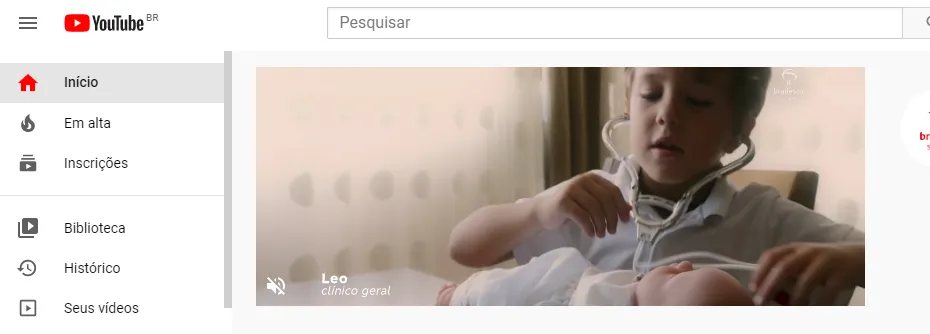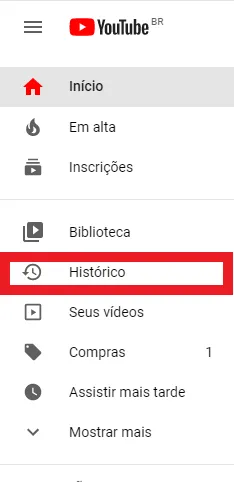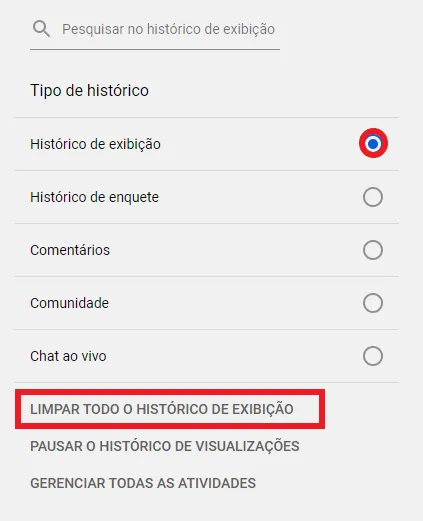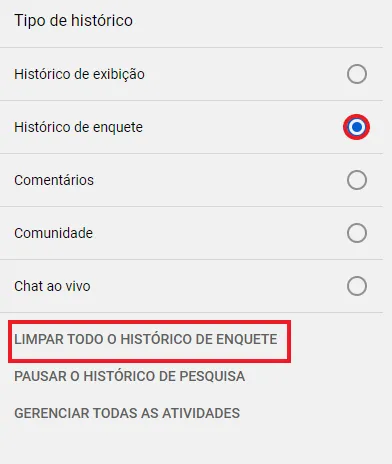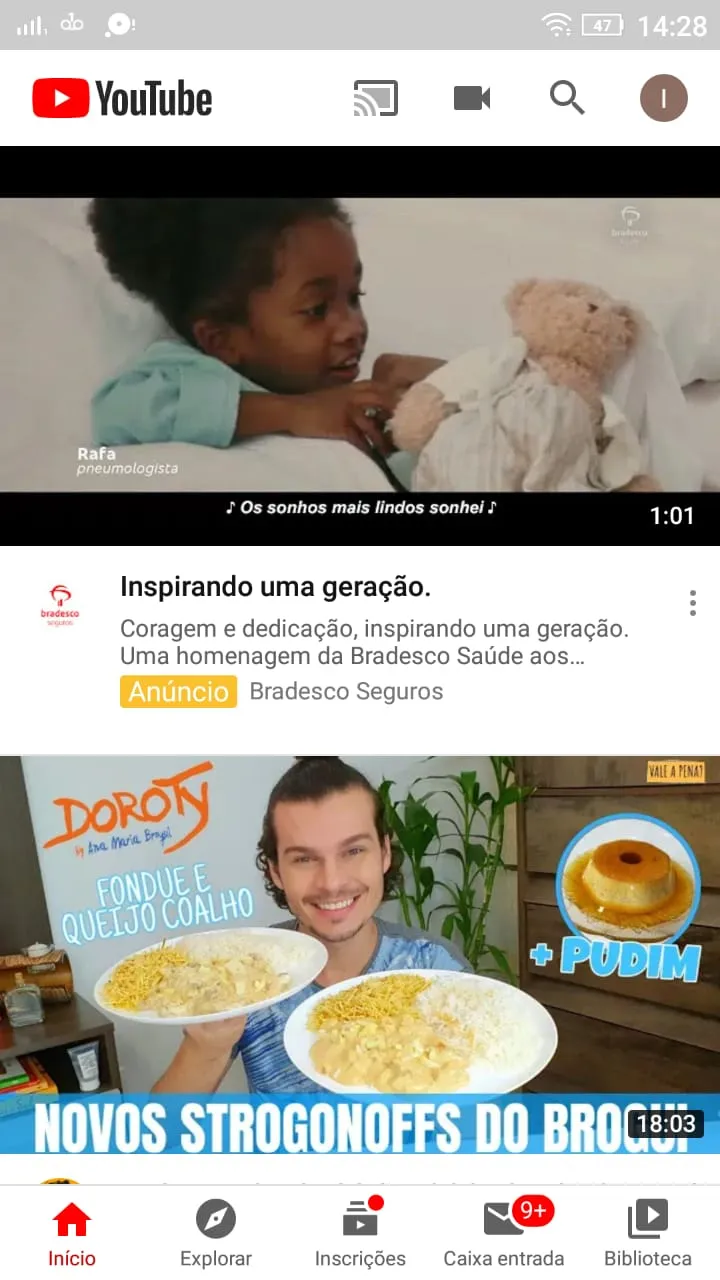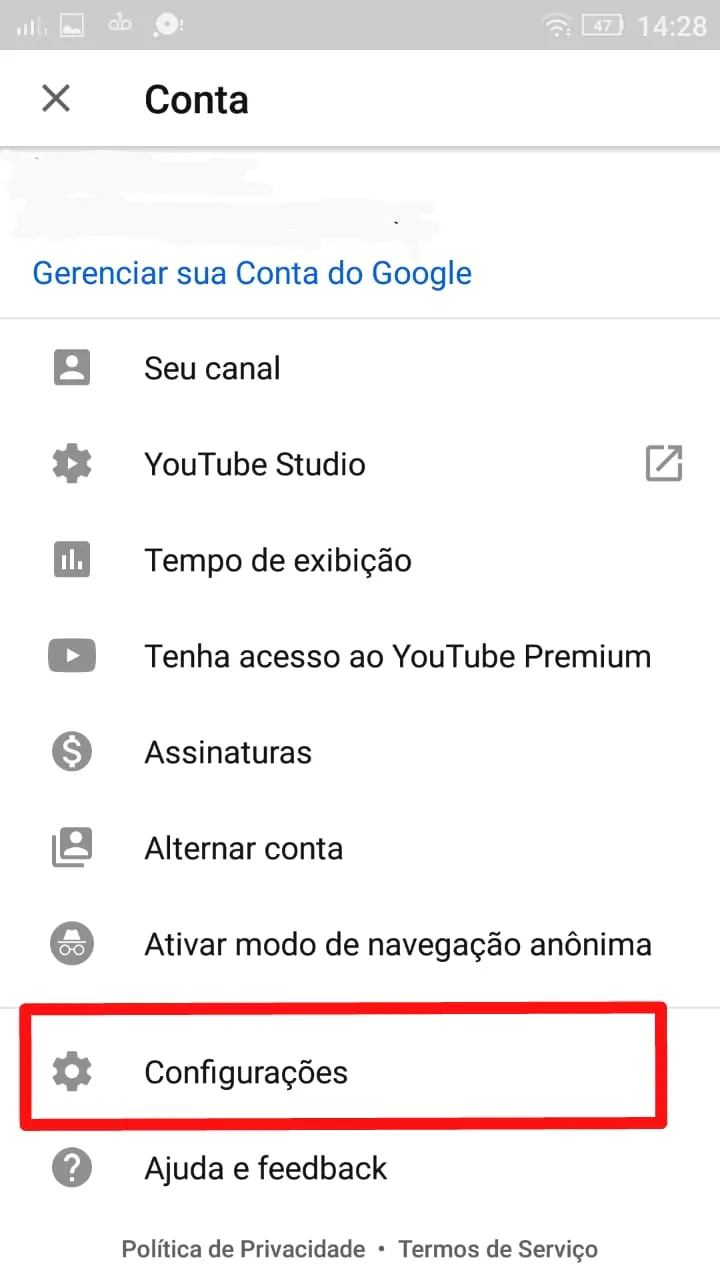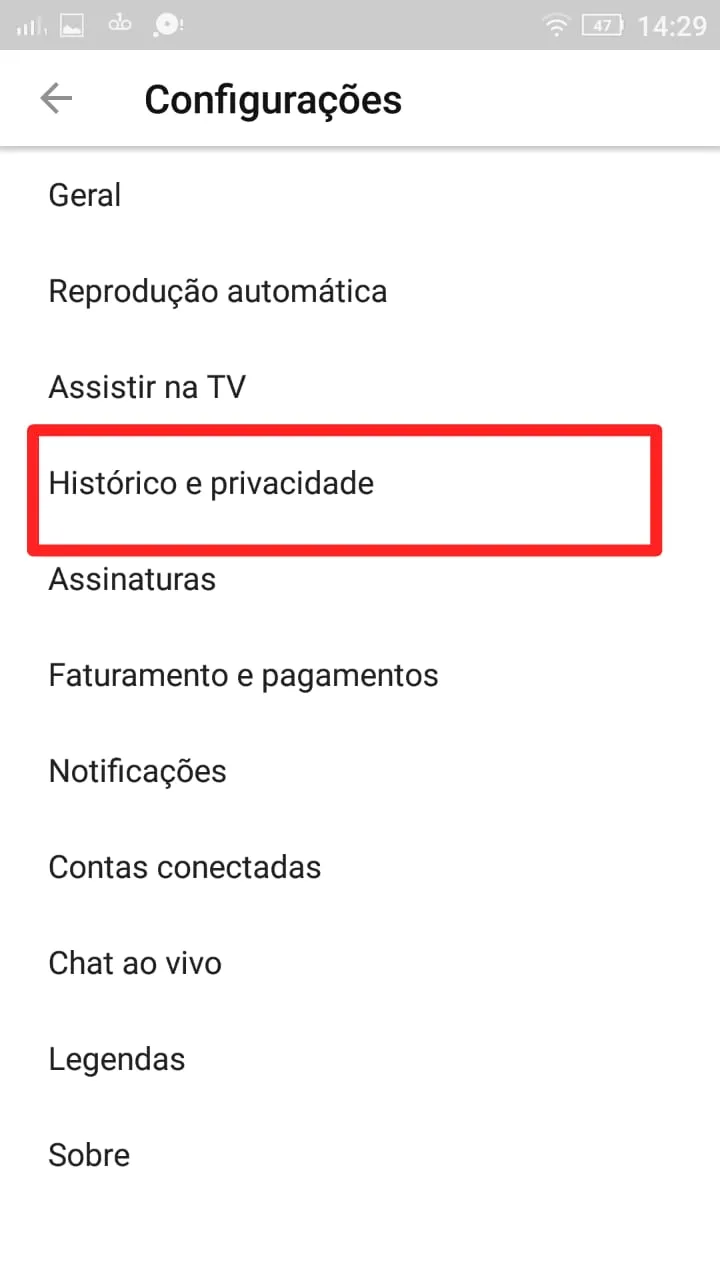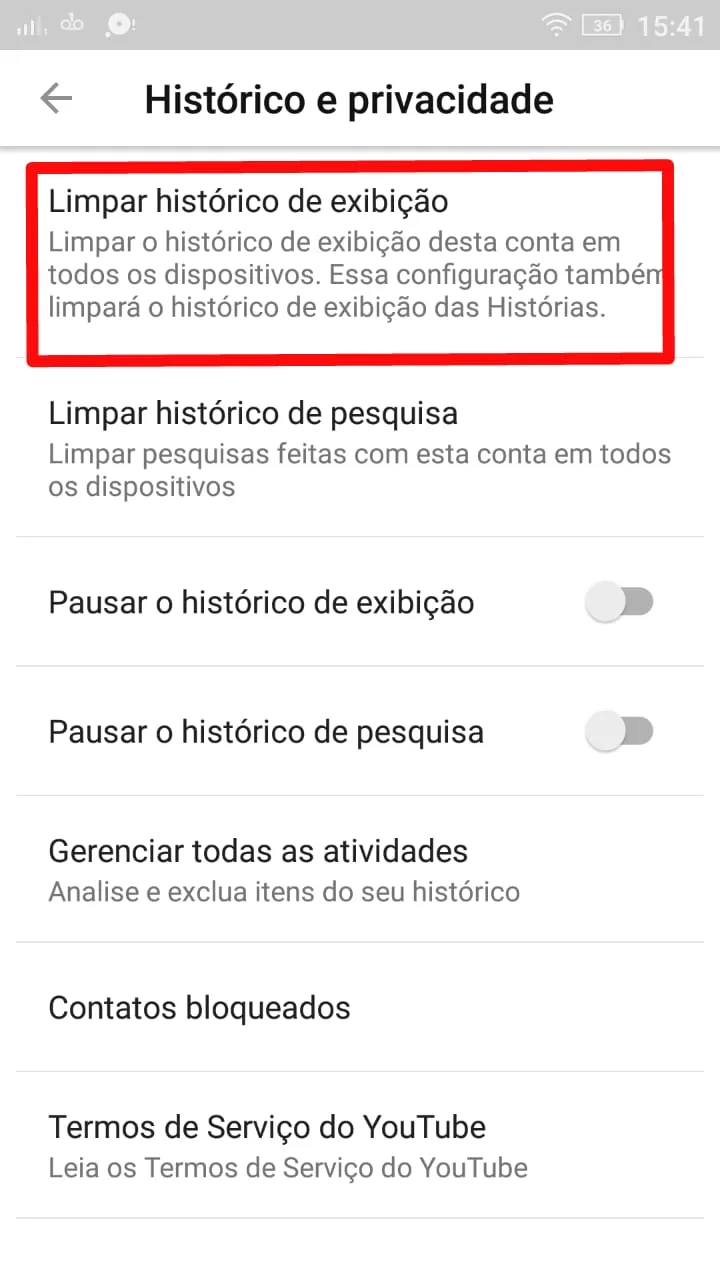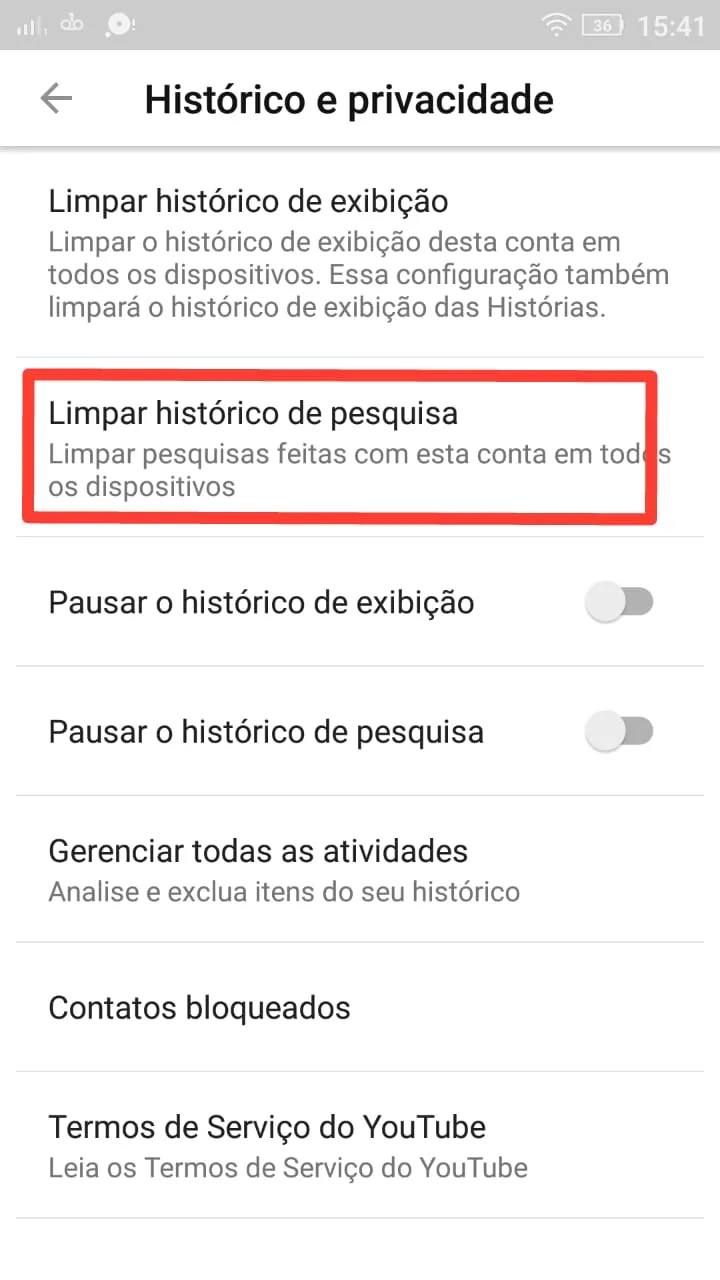Mudanças entre as edições de "Como limpar e excluir o histórico do Youtube"
| Linha 13: | Linha 13: | ||
{{New section | {{New section | ||
|style=Seção sem numeração | |style=Seção sem numeração | ||
| + | |nivel=Não | ||
|header=Como limpar o histórico do Youtube pelo navegador | |header=Como limpar o histórico do Youtube pelo navegador | ||
}} | }} | ||
{{New section | {{New section | ||
|style=Seção sem numeração | |style=Seção sem numeração | ||
| + | |nivel=Não | ||
|header=1. Entre no site do Youtube | |header=1. Entre no site do Youtube | ||
|before image=Abra seu navegador favorito, Chome <ref>[https://www.google.com/intl/pt-BR/chrome/ Chrome], Portal Google</ref>, Firefox <ref>[https://www.mozilla.org/pt-BR/firefox/new/ Firefox], Portal Mozilla</ref> ou Internet Explorer <ref>[https://www.microsoft.com/pt-br/download/internet-explorer.aspx Internet Explorer], Portal Microsoft</ref> e acesse o Youtube. | |before image=Abra seu navegador favorito, Chome <ref>[https://www.google.com/intl/pt-BR/chrome/ Chrome], Portal Google</ref>, Firefox <ref>[https://www.mozilla.org/pt-BR/firefox/new/ Firefox], Portal Mozilla</ref> ou Internet Explorer <ref>[https://www.microsoft.com/pt-br/download/internet-explorer.aspx Internet Explorer], Portal Microsoft</ref> e acesse o Youtube. | ||
| Linha 24: | Linha 26: | ||
{{New section | {{New section | ||
|style=Seção sem numeração | |style=Seção sem numeração | ||
| + | |nivel=Não | ||
|header=2. Clique em "Histórico" | |header=2. Clique em "Histórico" | ||
|before image=No menu ao lado esquerdo da tela, clique em "Histórico". | |before image=No menu ao lado esquerdo da tela, clique em "Histórico". | ||
| Linha 31: | Linha 34: | ||
{{New section | {{New section | ||
|style=Inserir atenção | |style=Inserir atenção | ||
| + | |nivel=Não | ||
|header=ATENÇÃO! | |header=ATENÇÃO! | ||
|before image=Você precisa estar logado na conta que deseja limpar o histórico. | |before image=Você precisa estar logado na conta que deseja limpar o histórico. | ||
| Linha 36: | Linha 40: | ||
{{New section | {{New section | ||
|style=Seção sem numeração | |style=Seção sem numeração | ||
| + | |nivel=Não | ||
|header=3. Limpando o histórico de exibição | |header=3. Limpando o histórico de exibição | ||
|before image=Para limpar o histórico de vídeos que você assistiu, basta clicar em "'''Limpar todo o histórico de exibição'''". Fique atento e verifique se o histórico de exibição está selecionado. | |before image=Para limpar o histórico de vídeos que você assistiu, basta clicar em "'''Limpar todo o histórico de exibição'''". Fique atento e verifique se o histórico de exibição está selecionado. | ||
| Linha 43: | Linha 48: | ||
{{New section | {{New section | ||
|style=Seção sem numeração | |style=Seção sem numeração | ||
| + | |nivel=Não | ||
|header=4. Limpando o histórico de busca | |header=4. Limpando o histórico de busca | ||
|before image=Para limpar o histórico de busca, basta selecionar "'''Histórico de enquete'''" e depois clicar em "'''Limpar todo o histórico de enquete'''". | |before image=Para limpar o histórico de busca, basta selecionar "'''Histórico de enquete'''" e depois clicar em "'''Limpar todo o histórico de enquete'''". | ||
| Linha 50: | Linha 56: | ||
{{New section | {{New section | ||
|style=Inserir atenção | |style=Inserir atenção | ||
| + | |nivel=Não | ||
|header=ATENÇÃO | |header=ATENÇÃO | ||
|before image=Você pode limpar o comentários nos vídeos, nos chats ao vivo e interações na comunidade, basta selecionar a opção que deseja e seguir o mesmo procedimento. | |before image=Você pode limpar o comentários nos vídeos, nos chats ao vivo e interações na comunidade, basta selecionar a opção que deseja e seguir o mesmo procedimento. | ||
| Linha 55: | Linha 62: | ||
{{New section | {{New section | ||
|style=Seção sem numeração | |style=Seção sem numeração | ||
| + | |nivel=Não | ||
|header=Como limpar histórico do Youtube pelo celular | |header=Como limpar histórico do Youtube pelo celular | ||
}} | }} | ||
{{New section | {{New section | ||
| − | |style=Seção | + | |style=Seção sem numeração |
| + | |nivel=Não | ||
|header=1. Entre no app do Youtube | |header=1. Entre no app do Youtube | ||
|before image=Acesse o menu de aplicativos do seu telefone e entre no aplicativo do Youtube. | |before image=Acesse o menu de aplicativos do seu telefone e entre no aplicativo do Youtube. | ||
| Linha 66: | Linha 75: | ||
{{New section | {{New section | ||
|style=Seção sem numeração | |style=Seção sem numeração | ||
| + | |nivel=Não | ||
|header=2. Clique na sua conta | |header=2. Clique na sua conta | ||
|before image=Clique na bolinha com sua foto ou com a primeira letra do seu nome, no canto superior direito. Você precisa estar logado na sua conta para fazer isso. | |before image=Clique na bolinha com sua foto ou com a primeira letra do seu nome, no canto superior direito. Você precisa estar logado na sua conta para fazer isso. | ||
| Linha 73: | Linha 83: | ||
{{New section | {{New section | ||
|style=Seção sem numeração | |style=Seção sem numeração | ||
| + | |nivel=Não | ||
|header=3. Clique em "Configurações" | |header=3. Clique em "Configurações" | ||
|before image=No menu que será aberto, acesse a opção "Configurações". | |before image=No menu que será aberto, acesse a opção "Configurações". | ||
| Linha 80: | Linha 91: | ||
{{New section | {{New section | ||
|style=Seção sem numeração | |style=Seção sem numeração | ||
| + | |nivel=Não | ||
|header=4. Clique em "Histórico e privacidade" | |header=4. Clique em "Histórico e privacidade" | ||
|before image=Depois, clique em "Histórico e privacidade". | |before image=Depois, clique em "Histórico e privacidade". | ||
| Linha 87: | Linha 99: | ||
{{New section | {{New section | ||
|style=Seção sem numeração | |style=Seção sem numeração | ||
| + | |nivel=Não | ||
|header=5. Limpando o histórico de exibição | |header=5. Limpando o histórico de exibição | ||
|before image=Para limpar o histórico de vídeos que você assistiu, clique em "'''Limpar histórico de exibição'''". | |before image=Para limpar o histórico de vídeos que você assistiu, clique em "'''Limpar histórico de exibição'''". | ||
| Linha 94: | Linha 107: | ||
{{New section | {{New section | ||
|style=Seção sem numeração | |style=Seção sem numeração | ||
| + | |nivel=Não | ||
|header=6. Limpando o histórico de busca | |header=6. Limpando o histórico de busca | ||
|before image=Para limpar o histórico de busca, basta clicar em "'''Limpar histórico de pesquisa'''". | |before image=Para limpar o histórico de busca, basta clicar em "'''Limpar histórico de pesquisa'''". | ||
| Linha 102: | Linha 116: | ||
{{New section | {{New section | ||
|style=Seção sem numeração | |style=Seção sem numeração | ||
| + | |nivel=Não | ||
|before image=Agora que você já aprendeu como limpar o histórico do Youtube, que tal aprender [https://www.wikiajuda.com.br/Como_criar_um_canal_no_YouTube como criar o seu próprio canal na plataforma]? Crie o seu canal e descubra [https://www.wikiajuda.com.br/Como_Ganhar_Dinheiro_com_o_Youtube como ganhar dinheiro com ele]. | |before image=Agora que você já aprendeu como limpar o histórico do Youtube, que tal aprender [https://www.wikiajuda.com.br/Como_criar_um_canal_no_YouTube como criar o seu próprio canal na plataforma]? Crie o seu canal e descubra [https://www.wikiajuda.com.br/Como_Ganhar_Dinheiro_com_o_Youtube como ganhar dinheiro com ele]. | ||
}} | }} | ||
{{New section | {{New section | ||
|style=Inserir Informação destacada | |style=Inserir Informação destacada | ||
| + | |nivel=Não | ||
|header=Mais ajuda pra você! | |header=Mais ajuda pra você! | ||
|before image=Descubra como [https://www.wikiajuda.com.br/Baixando_v%C3%ADdeos_do_Youtube_sem_instalar_programas_ou_apps baixar vídeos do Youtube sem precisar instalar nenhum programa]. | |before image=Descubra como [https://www.wikiajuda.com.br/Baixando_v%C3%ADdeos_do_Youtube_sem_instalar_programas_ou_apps baixar vídeos do Youtube sem precisar instalar nenhum programa]. | ||
| Linha 111: | Linha 127: | ||
{{New section | {{New section | ||
|style=Seção sem numeração | |style=Seção sem numeração | ||
| + | |nivel=Não | ||
|header=Fontes e Referências | |header=Fontes e Referências | ||
}} | }} | ||
Edição atual tal como às 08h38min de 14 de junho de 2020
Técnico / Fácil
Criada 09 jun 2020 por Wanda
Esta página foi editada pela última vez à(s) 13:38 de 14 jun 2020 por Wanda.
O Youtube [1] é uma das maiores plataformas de compartilhamento de vídeos do mundo, por meio dela se torna possível encontrar qualquer conteúdo que você deseja assistir, desde conteúdos mais simples como vlogs até mais complexos como vídeo aulas ou tutoriais.
Muitas vezes é necessário por algum motivo que o histórico de pesquisa ou de vídeos visualizados seja apagado. Para descobrir como limpar o histórico do Youtube pelo celular ou navegador, acompanhe o tutorial abaixo.
Índice
- 1 Como limpar o histórico do Youtube pelo navegador
- 2 1. Entre no site do Youtube
- 3 2. Clique em "Histórico"
- 4 3. Limpando o histórico de exibição
- 5 4. Limpando o histórico de busca
- 6 Como limpar histórico do Youtube pelo celular
- 7 1. Entre no app do Youtube
- 8 2. Clique na sua conta
- 9 3. Clique em "Configurações"
- 10 4. Clique em "Histórico e privacidade"
- 11 5. Limpando o histórico de exibição
- 12 6. Limpando o histórico de busca
- 13 Fontes e Referências
1. Entre no site do Youtube
Você precisa estar logado na conta que deseja limpar o histórico.
3. Limpando o histórico de exibição
4. Limpando o histórico de busca
Você pode limpar o comentários nos vídeos, nos chats ao vivo e interações na comunidade, basta selecionar a opção que deseja e seguir o mesmo procedimento.
Como limpar histórico do Youtube pelo celular
1. Entre no app do Youtube
2. Clique na sua conta
5. Limpando o histórico de exibição
6. Limpando o histórico de busca
Agora que você já aprendeu como limpar o histórico do Youtube, que tal aprender como criar o seu próprio canal na plataforma? Crie o seu canal e descubra como ganhar dinheiro com ele.
Fontes e Referências
- ↑ Página inicial Youtube, Portal Youtube
- ↑ Chrome, Portal Google
- ↑ Firefox, Portal Mozilla
- ↑ Internet Explorer, Portal Microsoft